Пропала панель задач внизу экрана что делать линукс
Информационно-методический центр
г. Кудымкара
Навигация
Учебный процесс
График КПК
Ближайшие образовательные мероприятия
Расписание занятий
Консультации
Полезные ссылки
 |
 |
 |
Если пропала панель задач в Alt Linux.
Содержание
Пролог
Корни проблемы
По умолчанию в ALT LINUX Школьный мастер устанавливается графическая среда KDE. Эта среда имеет богатейшие возможности для настройки и модификации, позволяя каждому пользователю настроить интерфейс среды по свои запросы.
Минусом такой «легконастраиваемости» является то, что обычный пользователь может случайно удалить жизненно важные элементы, такие, как, например, панель задач, кнопка запуска приложений, системный лоток и т.п., а вот для водворения их на прежнее место, придется затратить некоторые усилия.
О виджетах и панелях
Чуть-чуть теории
Если пропала панель задач
Практическое руководство
Выполняем по шагам:
1. Разблокировать изменение виджетов.
Щелкнуть по «лампочке» в верхнем правом углу Рабочего стола
2. Выбрать пункт Добавить виджеты.
3. Можно, выбрав нужные виджеты (Запуск приложений, Панель задач и др.), перетянуть их на Рабочий стол или на панель. Иногда панель есть, но свёрнутые приложения, документы не видны. Вот тогда и нужно добавить Панель задач из списка, представленного на картинке. После исправления ситуации нужно Заблокировать изменение виджетов.
На ошибках учимся
Устраняем проблему
Где хранятся настройки
Снова немного теории
Все настройки в Линуксе хранятся в домашней папке пользователя, в соответствующих конфигурационных файлах. Так, например, при добавлении или удалении виджета или панели на рабочем столе, в соответствующий файл настроек вносятся изменения. Следовательно, если запретить запись в файл, сделать его доступным только для чтения, то изменения не будут сохранены, и после перезагрузки компьютера все вернется к своему исходному состоянию. Вот это нам и нужно.
Защищаем конфигурационные файлы
Руководство к действию
Дальнейшие действия при вашей неосторожности могут привести систему в нерабочее состояние. Выполняя их, вы отдаете себе отчет в том, что автор этой статьи не несет ответственности за возможные проблемы с вашей операционной системой, вызванные вашими действиями.
Итак, что нужно сделать:
1. Открываем домашнюю папку
2. Включаем режим отображения скрытых файлов ( Вид>Показывать скрытые файлы )
6. Находим файл plasma-desktop-appletsrc и щелкаем по нему правой кнопкой мыши
7. В контекстном меню выбираем пункт » свойства «
8. В окне свойств переходим на вкладку «Права»
9. Меняем права владельца с «чтение и запись» на «чтение» и щелкаем «ОК»
Теперь можно снова спрятать скрытые файлы (убрать галочку напротив пункта меню Вид>Показывать скрытые файлы ) и закрыть лишние окна.
Вот и все!
[KDE4]Пропала панель задач
господа, прошу прощения за возможную некомпетентность, я в линуксе не ахти. только поставил систему,начал лезть туда куда не надо и каким то образом удалил всю панель задач, ту самую что аналогична майкрософтовской «Пуск». очень неудобно без неё. облазил всё что можно,но видимо недостаточно облазил. подскажите пожалуйста,как вернуть эту дрянь обратно?
Хз, вроде где-то должен быть пункт «Созать панель». Мю путаю с гномом.
та,которую ты предлагаешь поставить,просто даёт устанавливать виджеты и т.п. а я говорю про панель как в винде,с меню подобным «Пуску»,с часами,языком ввода и т.п. а главное,что приложения запущенные туда сворачиваются. без неё приходится аль-таб юзать
>просто даёт устанавливать виджеты и т.п
с меню подобным «Пуску»,с часами,языком ввода и т.п
Я вас разочарую, между тем что я предлагаю и тем что вы хотите разницы нет. Точнее если вы воспользуетесь тем что она дает: «устанавливать виджеты» то получите как в венде, как в маке, или как у вас.
то куда сворачиваются окна зовется и в венде и в кедах «панель задач»,
остальные думаю сами разберетесь
Те кто задает вопросы на форумах не имеет свободного времени на то чтобы думать.
Пропала панель управления и значки с рабочего стола
После очередной загрузки наблюдаю девственно чистый рабочий стол. Нет ни ярлыков, ни панели задач, ни кнопки «Пуск». Ничего такого не делал просто в пятницу в конце дня выключил, а сегодня с утра такой вот сюрприз. Может быть установил очередные обновления системы через Менеджер обновлений, но точно не помню.
Система Kubuntu 12.04 lts
Терминал по ctrl+alt+t запускается.
Через клик правой кнопкой мыши по рабочему столу могу через функцию смены обоев даже добраться до окошка Параметры сисиемы.
Подскажите, как мне вернуть нормальный вид рабочего стола?
А новая панель не добавляется? После разблокировки виджетов должен появиться пункт «Добавить панель».
И кстати, через alt-f2 можно и в параметры системы зайти и другие приложения запустить.
dm, спасибо за совет, хоть и не успел им воспользоваться.
Проблема была в следующем: на странице приветствия, там где вводим логин и пароль, в окошечке авторизации слева внизу есть маленький голубенький квадратик-кнопочка с нарисованной вних белой стрелочкой. Там прячется выпадающий список различных вариантов графических оболочек для рабочего стола. После выбора Plasma я загрузился в нормальный рабочий стол.
К сожалению, к этому моменту я уже успел сделать install kde-full, поэтому моих ярлыков на рабочем столе и на панели задач уже не было.
Тему можно закрывать.
. моих ярлыков на рабочем столе и на панели задач уже не было. Это из-за моего совета. В первом случае настройки плазмы сбросятся на дефолтные, в последнем случае полностью кеды сбросятся.
Пропала панель задач. Как вернуть?
Иногда пользователи сталкиваются с тем, что пропала панель задач. Ни тебе в меню «Пуск» зайти, ни запущенные программы посмотреть… В общем, сплошное неудобство. Как вернуть панель задач на место?
Если пропала панель задач, не спешите паниковать и делать откат системы или переустанавливать ОС: возможно, не все так плохо, как кажется. Если на рабочем столе отсутствует только панель задач, а все ярлыки и гаджеты на месте, скорее всего, панель задач просто скрыта.
Чтобы снова отобразить панель задач, нужно навести курсор мыши на то место, где она была (стандартное расположение — в нижней части экрана). Если панель задач не показывается, подведите курсор к верхней части экрана и к боковым сторонам: возможно, панель просто была перемещена. Курсор нужно подвигать к самому краю экрана.
Как сделать так, чтобы панель задач больше не пропадала? Для этого нужно отключить скрытие панели задач. Чтобы это сделать, зайдите в Панель управления (Пуск — Панель управления) и выберите пункт «Панель задач и меню «Пуск». Как вариант можно кликнуть правой кнопкой по панели задач и выбрать пункт «Свойства». В открывшемся окне снимите флажок напротив пункта «Автоматически скрывать панель задач» и нажмите ОК.
Если пропала панель задач при запуске Windows XP, возможно, виной тому повреждение параметров учетной записи пользователя. «Симптомы» этой проблемы — не отображающаяся при входе в систему панель задач и невозможность открыть меню «Пуск» комбинацией клавиш Ctrl+Escape. При этом если зайти в Windows в безопасном режиме, панель задач отображается.
Есть несколько способов решения этой проблемы:
Если у вас не просто пропала панель задач, но и не загрузился рабочий стол (иконки, гаджеты и т. п.), это значит, что не смог выполниться процесс explorer.exe. Способы решения этой проблемы мы уже описывали в статье «Не загружается рабочий стол. Что делать?», но на всякий случай повторим основные моменты.
Для начала запустите диспетчер задач, используя комбинацию клавиш Ctrl+Alt+Delete или Ctrl+Shift+Escape. В меню «Файл» выберите пункт «Новая задача (Выполнить…)», введите explorer.exe, нажмите ОК. Рабочий стол должен вернуться на место вместе с панелью задач.
После этого обязательно нужно просканировать систему на наличие вирусов, а также проверить реестр на наличие ключей HKEY_LOCAL_MACHINE\SOFTWARE\Microsoft\WindowsNT\CurrentVersion\Image File Execution Options\explorer.exe и HKEY_LOCAL_MACHINE\SOFTWARE\Microsoft\WindowsNT\CurrentVersion\Image File Execution Options\iexplorer.exe. Если эти ключи присутствуют — удалите их.
Итак, если у вас пропала панель задач, стоит заподозрить три основные причины:
Если не помогают «мягкие» способы борьбы с проблемой (создание новой учетной записи, удаление дефектных драйверов, очистка системы от вирусов), все равно не стоит спешить переустанавливать систему. Лучше попробуйте восстановить систему, сделав откат до одной из созданных точек восстановления, тогда вам не придется переустанавливать все программы.
Исчез меню «Пуск» в Linux Mint 20.04
Здравствуйте! Каким-то непонятным образом с панели пропал меню пуск в Linux Mint 20.04 Cinnamon. Ну как непонятным. После того как в CrossOver нажал редактировать пункты меню бутылки и убрал оттуда ненужные ярлыки, вот тогда и пропал. Все нормально работало не один месяц и тут вдруг случилось такое. Рядом с аплетом написано «При загрузке menu@cinnamon.org что-то пошло не так. Удостовертись в том, что вы используетете последнюю версию, а затем отправьте отчет о сбое разработчику». Так как я не первый кто с таким сталкивается, проверил методы которые предлагают в ответах к подобному вопросу, а именно: 1. В домашнем каталоге удалил файл
После каждой процедуры я делал перезапуск Cinnamon. Также пробовал на всякий сделать откат системы через TimeShift на неделю назад. Естественно не помогло так как проблема скорее всего кроется в конфигах директории home.
Сама система после запуска пишет, что есть ошибка аплета и просит глянуть лог в Looking Glass.
тебе починить или разобраться что пошло не так?
если первое, то просто создай нового пользователя. должно помочь. и переезжай на нового пользователя.
В общем, проблему решил. Теперь по порядку. Причина проблемы? Кратко: Wine. Подробнее: В моем случае это был CrossOver. Дело в том, что при изменении/удалении/отключении видимости НЕКОТОРЫХ Windows ярлыков в бутылке, а конкретно в настройке «Редактировать меню» бутылки, происходит обновлении файлов конфигураций содержащих информацию о ярылках в меню пуск. Один чел из забугра пишет, что Wine для построения имен для ярлыков(и не только) использует кодировку ANSI вместо нужного нам UTF-8 и в результате может случится так, что в конфигурацию меню будет занесено нечитаемое название. В народе их еще назывют крякобрязы. Решил проверить лог через Looking Glass и там действительно при запуске аплета menu@cinnamom.org была ошибка UTF-8 при чтении файла, но не было написано какого именно файла. Первый файл пришедший в голову, это конечно же cinnamon-applications.menu расположенный в /home/USER/.config/menus и это верно. Там действительно было строка с крякобрязами в разделе Menu. Переименовал просто в Menu. Проблема с кодировкой решилась и в логах ошибка UTF-8 больше не высвечивалась. Но основную проблему исчезновения меню она не решила и пришлось пробовать все подряд попутно в поисках информации в сети.
Выполнил целый комплекс мер. Перечислю какие. После каждого пункта я делал перезапуск Cinnamon на всякий случай. Просто нажимаю на CTRL+ALT+Backspace
Тут есть нюансы которые надо уточнить. После всего перечисленного, может случится так, что меню пуск работать будет, но его нигде не будет видно. Это случится из-за того, что мы все сбросили включая иконку меню пуска. Меню пуск может находится на панели с прозрачной иконкой и надо провести курсор по панелю чтобы вы могли его увидеть. Также у некоторых бывают установлены сторонние аплеты трея и в результате отключен основной системный трей. На время выполнения всех процедур, держите включенным системный трей.
Теперь подходим к тому, как в моем случае решилась данная проблема. Ярылки Windows в CrossOver которые я удалял, на самом деле не удалились и именно они не давали запускаться аплету меню. Находятся эти ярылки в домашней директории
/.local/share/applications/ выберите и удалите оттуда ярлыки которые вы хотели убрать через CrossOver.